OneNote 템플릿을 무료로 다운로드할 수 있는 인기 사이트
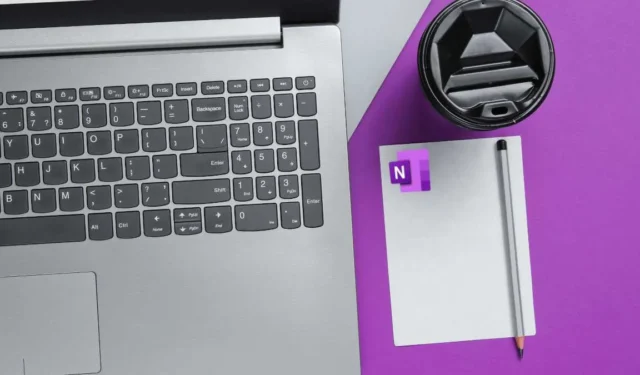
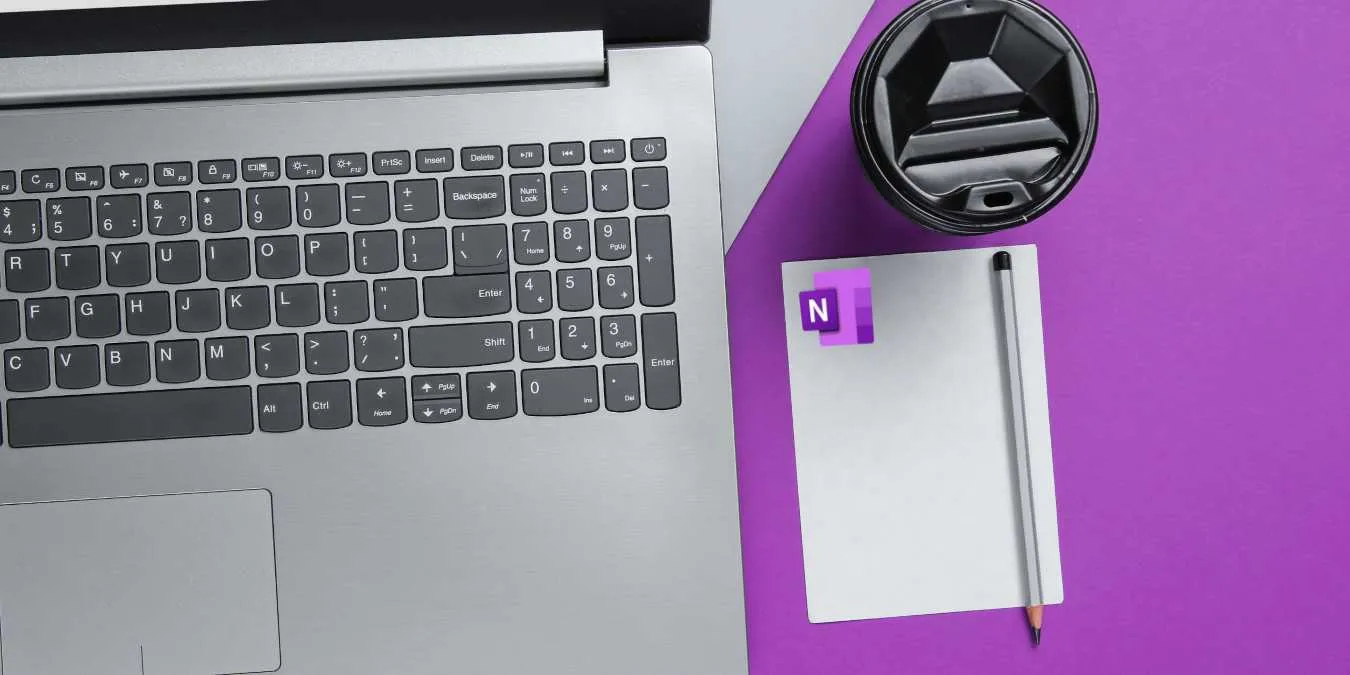
OneNote 템플릿은 특정 작업과 목적에 맞게 미리 디자인된 레이아웃과 구조를 제공하여 노트 작성 과정을 시작하는 편리한 방법을 제공합니다. 그럼에도 불구하고 내장 템플릿 라이브러리는 때때로 제한적이라고 느껴질 수 있습니다. 이 목록에는 OneNote 템플릿을 무료로 다운로드할 수 있는 최고의 사이트가 나와 있습니다. 포괄적인 프로젝트 관리 템플릿, 시각적으로 매력적인 회의 안건, 아름답게 디자인된 레시피 컬렉션 등 필요에 맞는 템플릿이 있습니다.
1. 오스콤프
Auscomp는 OneNote 템플릿을 다운로드할 수 있는 최고의 사이트 중 하나입니다. OneNote를 처음 사용하는 경우 새 템플릿을 찾아 적용하는 것은 물론이고 사용하기가 이미 어렵다고 느끼실 것입니다. 그렇다면 Auscomp의 튜토리얼과 유용한 FAQ를 만나보실 수 있습니다. 깔끔하고 직관적인 인터페이스는 편의성을 더욱 높여줍니다. 게다가 피트니스 및 피트니스와 같은 다양한 카테고리에 걸쳐 풍부한 OneNote 템플릿 라이브러리가 있습니다. 건강, 일기/일지, 요리, 법률, 금융 & 예산 등. 그러나 이러한 템플릿의 대부분은 유료 구독을 통해서만 사용할 수 있습니다. 하지만 무료로 사용할 수 있는 뛰어난 OneNote 템플릿이 10개 있습니다.
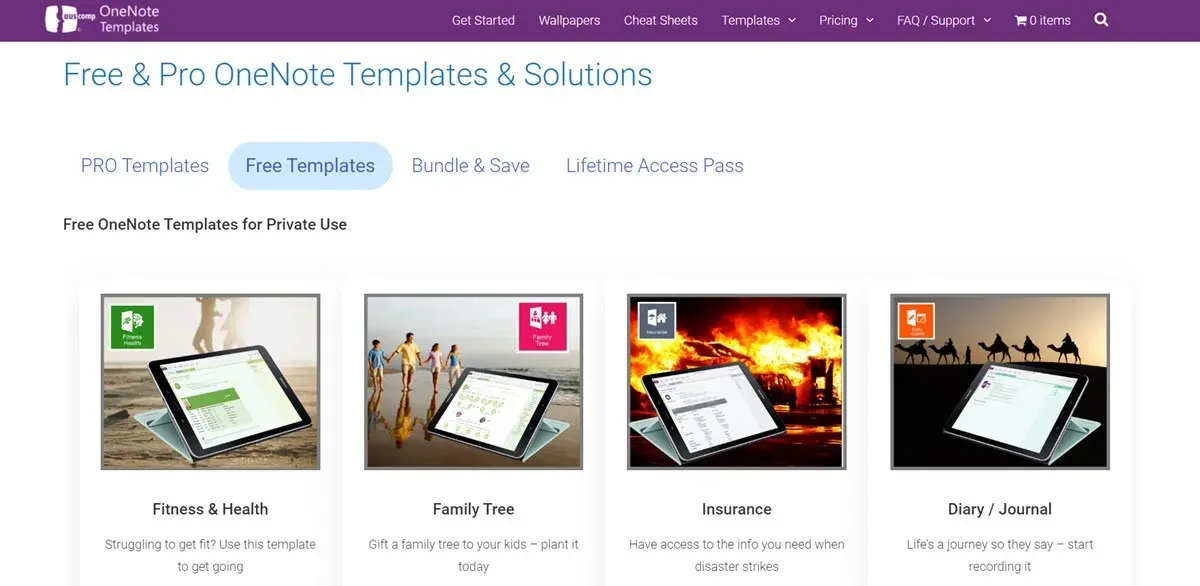
2. 원노트 젬
OneNote Gem은 무료 OneNote 템플릿을 찾을 수 있는 또 다른 웹사이트입니다. 이름에서 알 수 있듯이 일상 업무를 관리하는 데 정말 유용한 도구입니다. 주간 또는 월간 플래너와 정리함을 만들어 일주일 또는 한 달 전체를 미리 계획할 수도 있습니다. 이러한 템플릿은 다양하게 사용할 수 있습니다. 학생, 전문가, 취미생활자 등 누구에게나 엄청난 이점을 제공할 수 있습니다. 템플릿은 과제, 할 일 목록, 약속, 일일 작업 일정, 학업 메모 등과 같은 다양한 범주에 걸쳐 있습니다. 또한 OneNote Gem은 기능을 크게 향상할 수 있는 OneNote용 플러그인도 제공합니다. 그러나 반면에 템플릿은 제한적이고 다소 구체적이므로 귀하의 요구 사항에 완벽하게 맞는 템플릿을 찾을 수도 있고 전혀 없을 수도 있습니다.
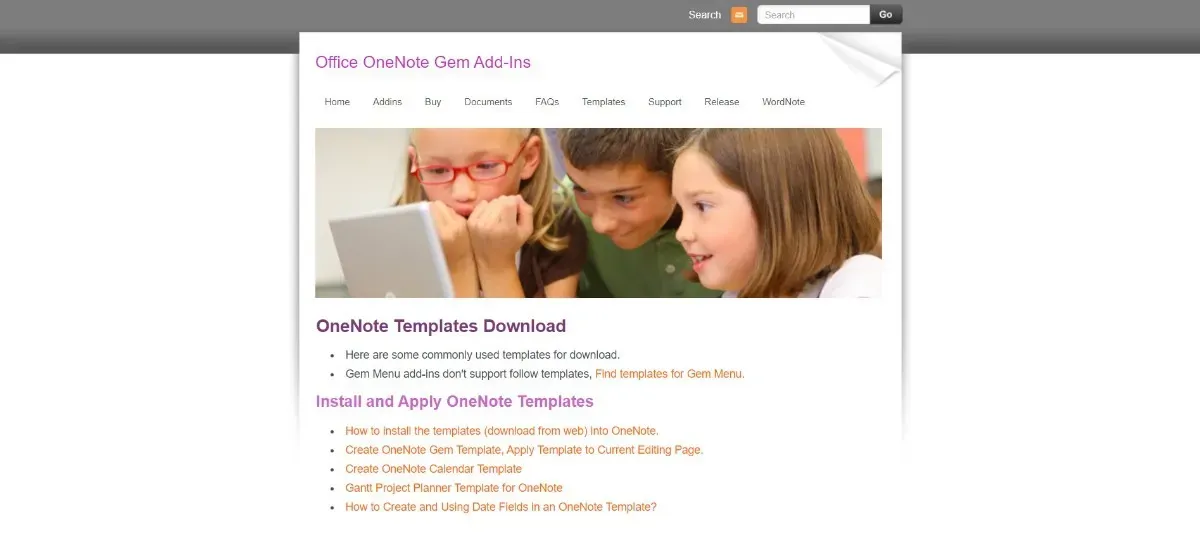
3. 노트그램
Notegram은 많은 OneNote 사용자가 선호하는 무료 템플릿 솔루션입니다. 월간 달력부터 주간 플래너, 일일 플래너, 할 일 목록, 저널, 체크리스트 등에 이르기까지 Notegram에는 일반 OneNote 사용자가 요청할 수 있는 모든 템플릿이 있습니다. 사용자 인터페이스는 사용 및 탐색이 매우 쉽습니다. 웹 사이트를 열면 바로 앞에 템플릿이 있습니다. 몇 번의 클릭만으로 쉽게 다운로드하여 사용할 수 있습니다. 하지만 템플릿을 다운로드하기 전에 Microsoft 계정을 통해 로그인해야 합니다. 또한 단점으로는 템플릿 선택이 다소 제한적이라는 점입니다.
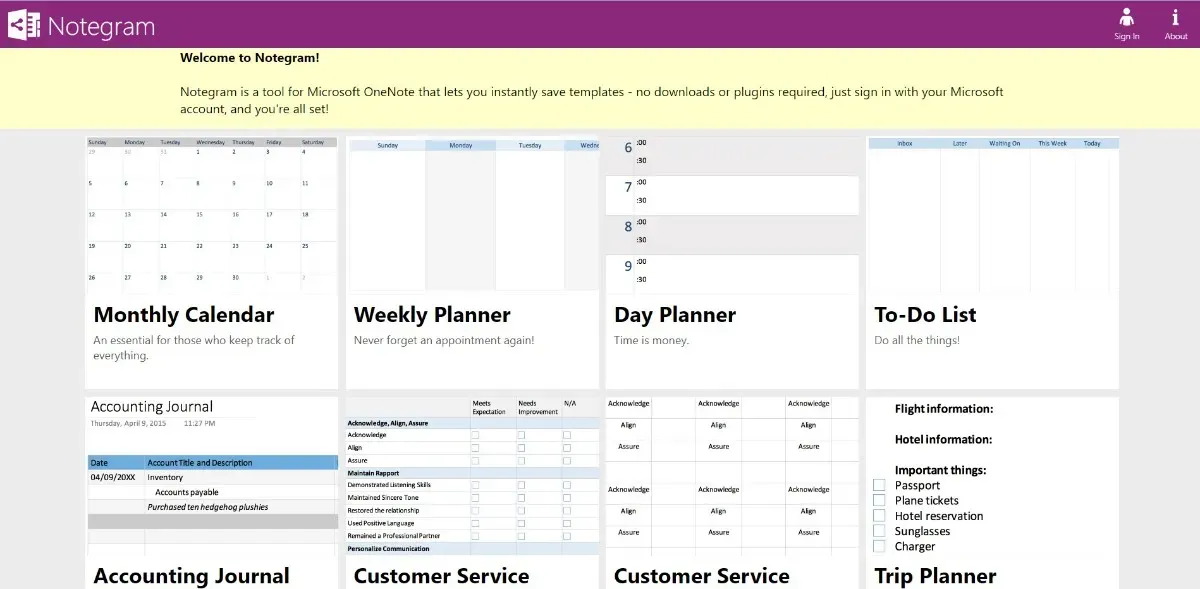
4. 원타스틱
Onetastic은 지금까지 논의한 것과 같은 OneNote 템플릿 제공 전용 사이트는 아니지만 이를 사용하여 손에 넣을 수 있습니다. 몇 가지 실용적인 템플릿을 소개하고 OneNote 사용 방식을 향상합니다. Onetastic은 OneNote의 기능을 향상할 수 있는 무료 플러그인과 매크로 패키지를 제공합니다. 이 과정에서 OneNote 템플릿을 사용자 지정하고 향상할 수도 있습니다. Onetastic 플러그인은 OneNote에 반복 작업을 수행하도록 명령하는 데 도움이 되는 실행 가능한 프로그래밍 코드 블록인 매크로를 사용합니다. 너무 복잡하게 들리나요? 운 좋게도 Onetastic은 이러한 매크로를 사용하여 템플릿을 포함하여 OneNote 기능의 다양한 측면을 향상시키는 데 도움이 되는 자세한 가이드도 제공합니다. 하지만 이 웹사이트를 사용하면 학습 곡선이 있습니다.
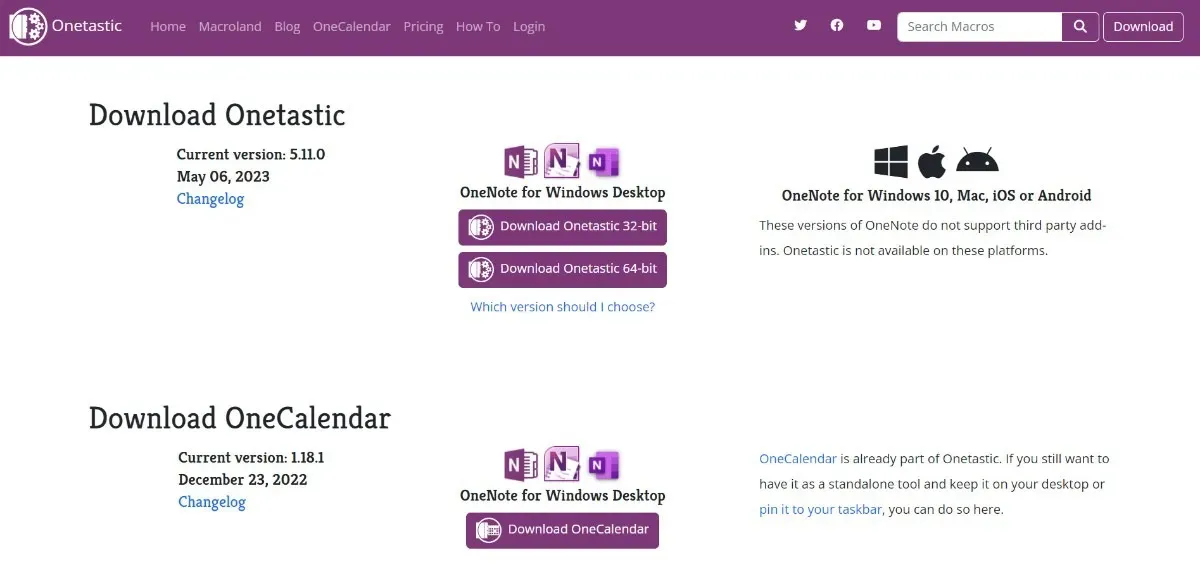
5. 텍스트 블레이즈
Text Blaze는 Chrome, macOS, Windows용 템플릿 관리자입니다. 자주 사용하는 텍스트 조각을 저장하고 단축키를 사용하여 불러올 수 있다는 점에서 클립보드 관리자가 생각날 수 있지만 Text Blaze는 동적 양식OneNote 템플릿 페이지를 방문하여 이 도구로 무엇을 할 수 있는지 맛보세요. 여기에는 회의 메모, 수업 메모, 프로젝트 메모, 연락처 메모 및 예산 메모가 포함됩니다. 앱을 설치한 후 사용하려는 템플릿 옆에 있는 Text Blaze에 복사를 클릭하세요. 복사하기 전에 소스 스니펫을 확장하여 필요에 맞게 양식을 사용자 정의할 수 있지만 여전히 Text Blaze 내에서 수행할 수 있습니다. 템플릿을 붙여넣으려면 텍스트 필드에 바로가기를 입력한 다음 세부정보를 사용자 정의하세요.
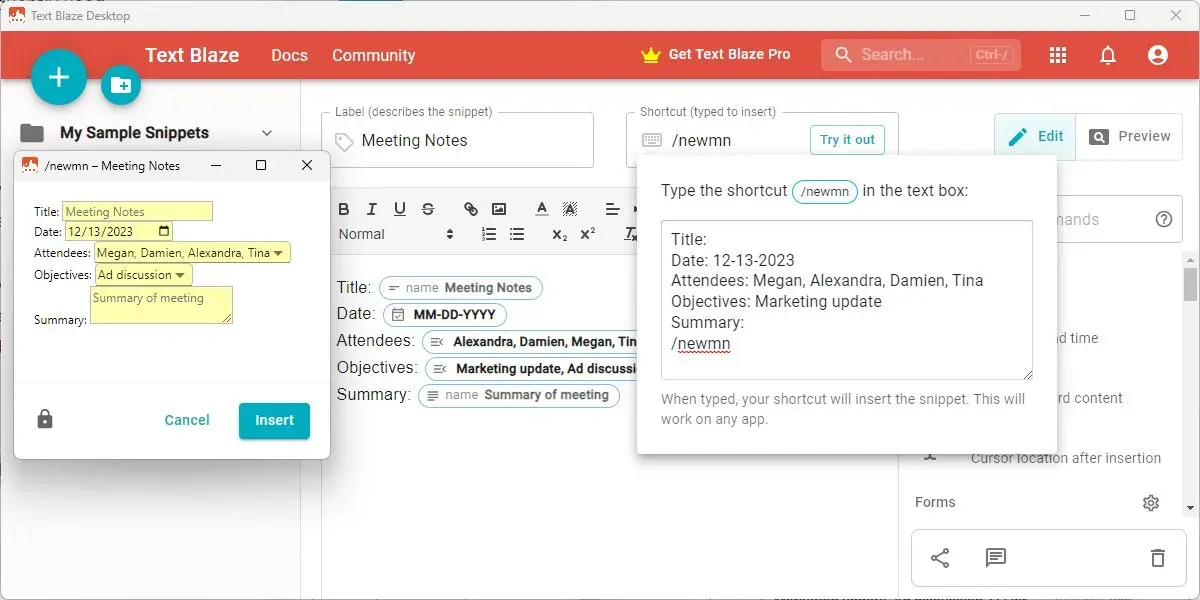
6. 더 나은 분쇄
귀엽고 우아한 취향을 선호하신다면 이 제품이 마음에 드실 것입니다. The Better Grind는 실용적일 뿐만 아니라 매우 미적인 다양한 유용한 OneNote 템플릿을 제공하는 웹사이트입니다. 프로젝트 공동 작업, 프로젝트 관리, 달력, 교육 기획자 등과 같은 다양한 범주에 걸쳐 다양하고 예쁜 OneNote 템플릿을 찾을 수 있습니다. 실제로 The Better Grind 웹사이트의 과정을 통해 OneNote 템플릿을 만드는 방법을 배울 수도 있지만 “무료” 템플릿을 찾기가 어렵습니다. 템플릿이 언제 무료로 제공되는지 주의 깊게 살펴봐야 하지만 템플릿은 오래된 경우가 많습니다.
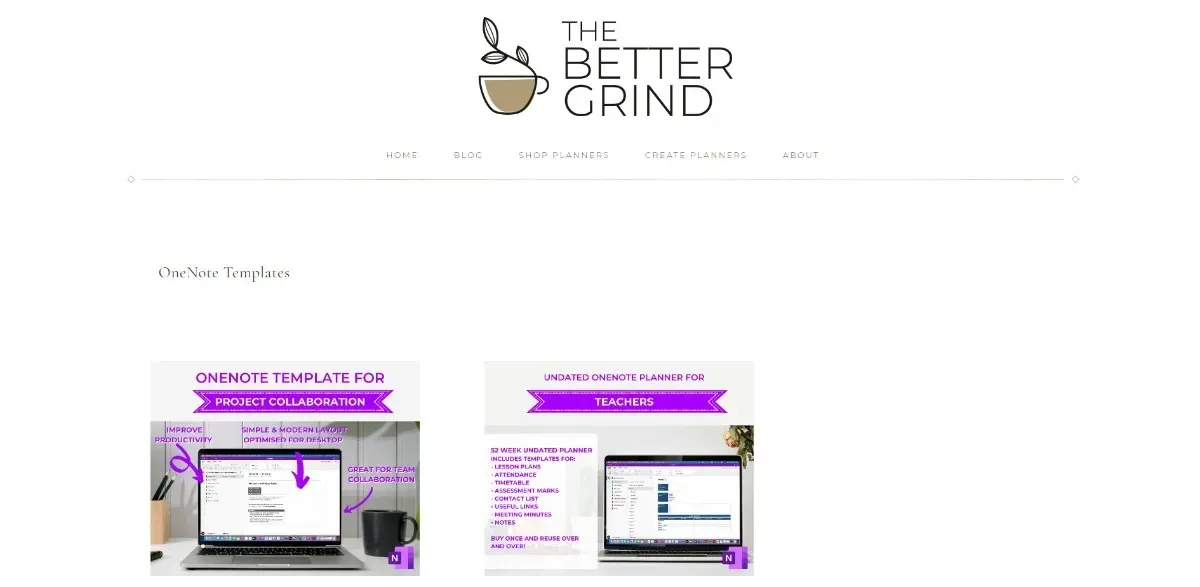
자주 묻는 질문
OneNote에서 템플릿을 추가하는 방법
OneNote에서 템플릿을 적용하거나 추가하는 것은 매우 간단합니다. 다음 단계별 가이드를 따르세요.
컴퓨터에서 OneNote를 열고 상단의 리본으로 이동합니다.
삽입을 선택한 다음 페이지 템플릿을 클릭하세요.
템플릿 작업창이 열립니다.
템플릿을 확장하고 더 나은 미리보기를 얻으려면 템플릿 이름 아래에 있는 작은 화살표를 클릭하세요.
적용할 템플릿을 결정한 후 해당 템플릿을 클릭하고 템플릿 창을 닫으세요.
선택한 템플릿이 현재 페이지에 적용되어 바로 사용할 수 있습니다.
OneNote를 개인 설정하려면 어떻게 하나요?
앱 기본 설정을 통해 OneNote를 쉽게 사용자 지정할 수 있습니다. Windows 10의 경우 OneNote를 열고 오른쪽 상단으로 이동한 다음 설정 및 기타 -> 설정 -> 옵션.
Mac의 경우 OneNote를 열고 메뉴 표시줄로 이동합니다. OneNote를 개인화하려면 기본 설정을 클릭하세요.
이미지 출처: 작업 공간 최소 개념 by 123RF


답글 남기기